« InkStitch - lettrage » : différence entre les versions
| Ligne 34 : | Ligne 34 : | ||
Enfin, il faut appliquer les changements et quitter pour permet cette fenêtre. | Enfin, il faut appliquer les changements et quitter pour permet cette fenêtre. | ||
Les lettres devraient être un groupe d’objet. Dans le menu objets (menu objets → objets), il est possible de vérifier que chaque lettre est un objet différent. | Les lettres devraient être un groupe d’objet. Dans le menu objets ('''menu objets → objets'''), il est possible de vérifier que chaque lettre est un objet différent. | ||
== Ajuster la taille des lettres == | == Ajuster la taille des lettres == | ||
Version du 30 octobre 2019 à 13:15
Cet article est en construction: un auteur est en train de le modifier.
En principe, le ou les auteurs en question devraient bientôt présenter une meilleure version.
| Guide de tutoriels de broderie machine | |
|---|---|
| Module: InkStitch | |
| ⚐ | ☸ intermédiaire |
| ⚒ 2019/10/30 | |
| Prérequis | |
| Autres pages du module | |
| Catégorie: InkStitch | |
Introduction
Le lettrage est probablement l'activité de couture la plus populaire pour les utilisateurs débutants à domicile. À compter du printemps 2019, InkStitch inclut une police de caractères numérisée simple disponible en lettres dans le menu InkStitch.
La plupart des machines à broder incluent des possibilités de lettrage et tous les paquets de broderie sérieux incluent un module de lettrage. À compter du printemps 2019, une seule police de lettrage est incluse, mais cela devrait changer à l'avenir.
En outre, InkStitch permet - comme un programme de broderie professionnel - de créer des lettres à partir de polices SVG.
Inkscape permet également de créer un texte en courbe à partir de texte simple avec des remplissages ou à partir de polices numérisées.
Le module de lettrage
Créer des lettres
Pour créer des lettres, il faut ouvrir le menu de lettrage de inkstitch:
Menu Extensions → InkStitch → Lettrage
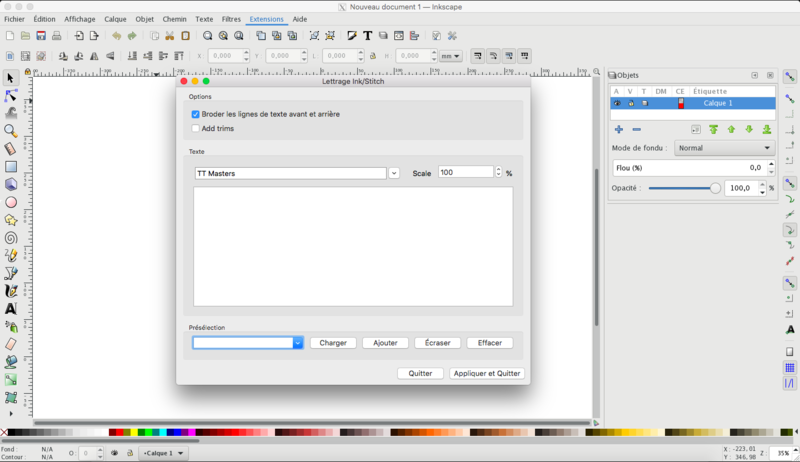
Dans la fenêtre qui s’ouvre, un espace permet d’insérer du texte. La visualisation permet de vérifier la façon dont le texte sera brodé. Enfin, il faut appliquer les changements et quitter pour permet cette fenêtre.
Les lettres devraient être un groupe d’objet. Dans le menu objets (menu objets → objets), il est possible de vérifier que chaque lettre est un objet différent.
Ajuster la taille des lettres
Manipuler les Lettres
Il est possible de manipuler les lettres individuellement et les modifier comme on le souhaite comme des objets SVG standards. Il est possible de les rendre plus larges ou de créer un texte en courbe (section 3).